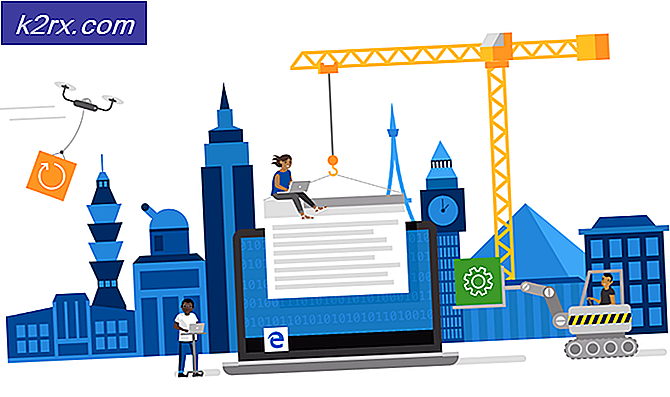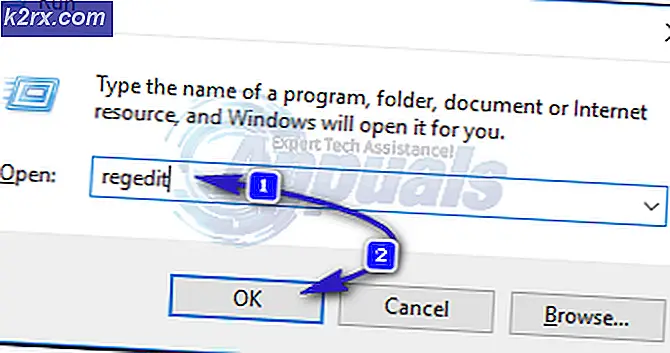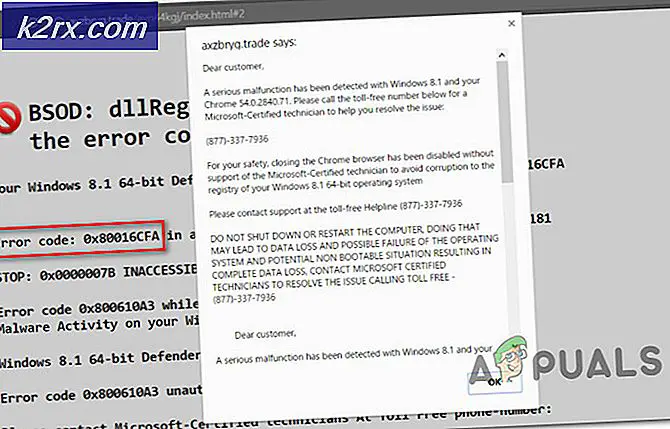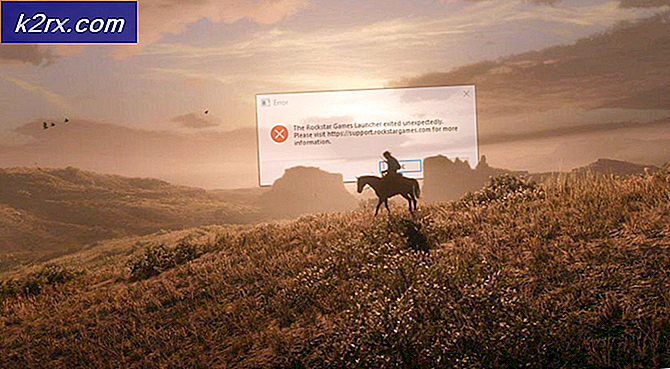Fix: Tidak Dapat Menghapus Partisi di Windows 10
Menghapus partisi hard drive terkadang cenderung sangat diperlukan, terutama ketika ruang disk Anda hampir habis. Dalam kasus seperti itu, pengguna biasanya menghapus volume yang tidak digunakan untuk mengosongkan beberapa ruang untuk volume yang hampir penuh. Biasanya utilitas Manajemen Disk digunakan untuk menghapus partisi hard drive. Namun, ada skenario tertentu di mana 'Hapus volume'Opsi berwarna abu-abu karena pengguna tidak dapat menghapus partisi.
Hal ini sering terjadi jika ada file Halaman pada volume yang Anda coba hapus, dll. Terkadang, masalah ini disalahartikan sebagai masalah di mana Anda tidak dapat menghapus partisi yang dilindungi EFI. Namun, dalam kasus ini, pengguna tidak dapat menghapus sistem file NTFS juga. Ini bisa menjadi rintangan yang cukup besar untuk dihadapi, namun, Anda dapat menggunakan solusi dalam artikel ini untuk menyelesaikannya.
Apa yang menyebabkan Opsi 'Hapus Volume' menjadi Abu-abu di Windows 10?
Nah, jika opsi 'Hapus volume' berwarna abu-abu untuk Anda di Manajemen Disk pada Windows 10, itu mungkin karena faktor-faktor berikut -
Karena kesalahan tidak disebabkan oleh terlalu banyak faktor, kesalahan dapat dengan mudah diisolasi dengan menggunakan satu atau dua solusi sederhana. Harap ikuti solusi di bawah untuk menghindari masalah tersebut.
Solusi 1: Mengelola File Halaman di Partisi
Seperti yang kami katakan sebelumnya, Anda tidak akan dapat menghapus partisi yang memiliki file Page di dalamnya. File Halaman adalah yang menyimpan data Anda saat memori akses acak sistem terisi. Untuk memperbaiki masalah ini, Anda harus melakukan hal berikut:
- Pergi ke Menu Mulai, ketik 'Lihat pengaturan sistem lanjutan'Dan kemudian buka.
- Dalam Maju tab, klik Pengaturan.
- Kemudian alihkan ke Maju tab di jendela baru muncul dan pilih Perubahan.
- Hapus centang 'Secara otomatis mengelola ukuran file paging untuk semua drive'Dan kemudian sorot drive yang ingin Anda hapus.
- Pilih 'Tidak ada file halaman'Dan klik Set.
- Klik Menerapkan dan baik di semua jendela.
- Mulai ulang sistem Anda.
Solusi 2: Menggunakan Perangkat Lunak Pihak Ketiga
Jika solusi di atas tidak memperbaiki masalah Anda, Anda harus menghapus partisi tersebut menggunakan perangkat lunak pihak ketiga. Pada artikel ini, kami akan membahas perangkat lunak EaseUS Partition Master untuk menghapus partisi. Pastikan untuk mengunduhnya dari situs web resmi mereka (klik disini) lalu instal. Setelah Anda menginstal utilitas, ikuti instruksi yang diberikan:
- Luncurkan Master Partisi EaseUS.
- Setelah dimuat, klik kanan pada partisi yang ingin Anda hapus dan pilih 'Menghapus’.
- Klik baik ketika meminta Anda untuk konfirmasi.
- Di pojok kiri atas, klik Jalankan Operasi dan kemudian tekan Menerapkan.
- Sistem Anda harus memulai ulang untuk memulai operasi.